Агуулгын хүснэгт
Хэрэв та SUMIF -г сар, жилээр хийх хамгийн хялбар аргуудыг хайж байгаа бол та зөв газартаа байна. Борлуулалт, зарлагын бүртгэл эсвэл жилийн нэг сар дээр суурилсан ийм төрлийн тооцоог тооцоолоход Excel нь маш их тустай.
Эдгээр ажлыг Excel дээр хийхийн тулд та үр дүнтэй гүйцэтгэхийн тулд зарим аргыг дагаж мөрдөх шаардлагатай. Энэ нийтлэлийг уншсаны дараа та утгыг сар, жилээр хялбархан нэгтгэх боломжтой болно.
Дасгалын номыг татаж авах
SUMIF-ийг сар, жилээр нь татаж авах.xlsx
SUMIF-ийг сар, жилээр нь хийх 7 арга
Дараах өгөгдлийн хүснэгтэд би зарим огноогоор хийсэн борлуулалтын зарим бүртгэлтэй байна. Жилийн нэг сарын борлуулалтыг нэмэхийн тулд би дараах жишээг ашиглан боломжит аргуудыг тайлбарлах болно. Энд огнооны формат мм-дг-жжж байна. Би энэ тооцоонд Microsoft Excel 365 хувилбар ашигласан. Та өөр ямар ч хувилбарыг өөрт тохирсон байдлаар ашиглаж болно.

Арга-1: SUMIFS функцийг ашиглан сар, жилээр SUMIF хийх
Хэрэв та хүсвэл 2019 оны 1-р сарын борлуулалтыг нэмсний дараа та SUMIFS функцийг болон DATE функцийг ашиглаж болно.
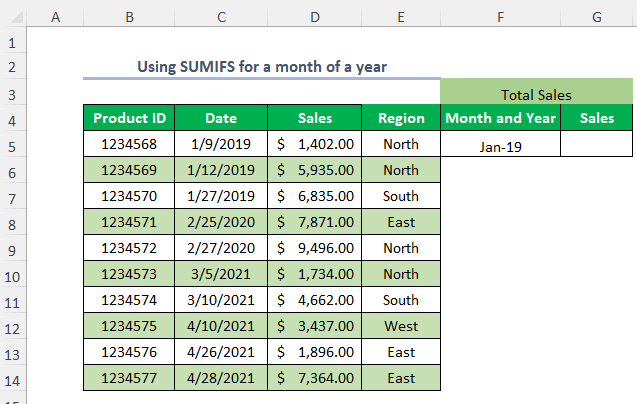
Алхам-01 :
➤Гаралтыг сонгох G5 нүд
=SUMIFS(D5:D14,C5:C14,">="&DATE(2019,1,1),C5:C14,"<="&DATE(2019,1,31)) D5:D14 нь Борлуулалт , C5:C14 нь шалгуурын хүрээ
">="&DATE(2019,1,1) нь эхний шалгуур мөн DATE эхний огноог буцаана.сар.
"<="&DATE(2019,1,31) хоёр дахь шалгуур мэдгээр DATE сарын сүүлийн огноог буцаана.

➤ ENTER
Үр дүн товчийг дарна уу:
Одоо та 1-р сарын борлуулалтын нийлбэрийг авах болно. 2019 .
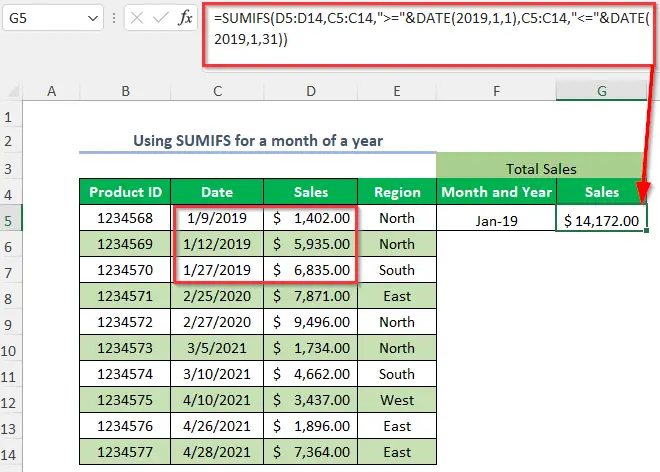
Арга-2: SUMIFS функцийг тодорхой хугацаанд ашиглах
Та тодорхой хугацааны борлуулалтын нийлбэрийг дараахаас авах боломжтой. 2019 оны 1-р сар -аас 2020 оны 2-р сарын хүртэл SUMIFS функц болон DATE функцийг ашиглана.

Алхам-01 :
➤Гаралтыг сонгох G5 нүд
=SUMIFS(D5:D14,C5:C14,">="&DATE(2019,1,1),C5:C14,"<="&DATE(2020,2,29)) D5:D14 нь Борлуулалт , C5:C14 нь шалгуурын хүрээ
">="&DATE(2019,1,1) нь эхний шалгуур энд DATE үеийн эхний огноог буцаана.
"<="&DATE(2020,2,29) хоёр дахь шалгуур энд DATE үеийн сүүлийн огноог буцаана.

➤ ENTER
<0 дарна уу> Үр дүн:Дараа нь та 2019 оны 1-р сараас 2020 оны 2-р сарын хүртэлх борлуулалтын нийлбэрийг авах болно.
<1 8>
Арга-3: SUMIFS функц болон EOMONTH функцийг ашиглах
Та нэг сарын борлуулалтын нийлбэрийг SUMIFS функц болон <1 ашиглан авах боломжтой>EOMONTH функц .
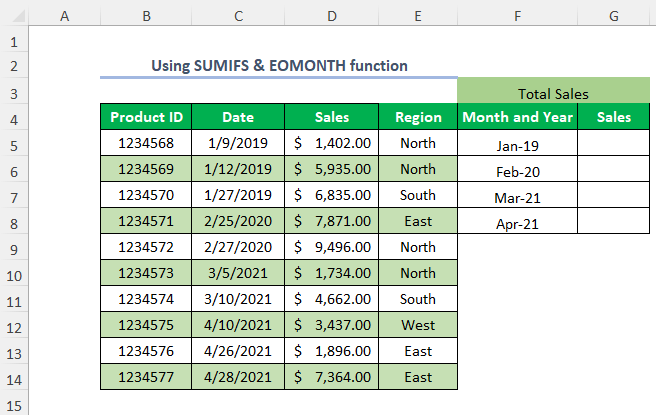
Алхам-01 :
➤Гаралтыг сонгох G5 нүд
=SUMIFS($D$5:$D$14,$C$5:$C$14,">="&F5,$C$5:$C$14,"<="&EOMONTH(F5,0)) $D$5:$D$14 нь Борлуулалт , $C-н хүрээ юм $5:$C$14 нь шалгуурын хүрээ
">="&F5 эхнийх шалгуур энд F5 сарын эхний огноо.
"<="&EOMONTH(F5,0) хоёр дахь шалгуур энд EOMONTH сарын сүүлийн огноог буцаана.

Алхам-02 :
➤ ENTER дарна уу.
➤ Дүүргэх бариул хэрэгслийг доош чирнэ үү.
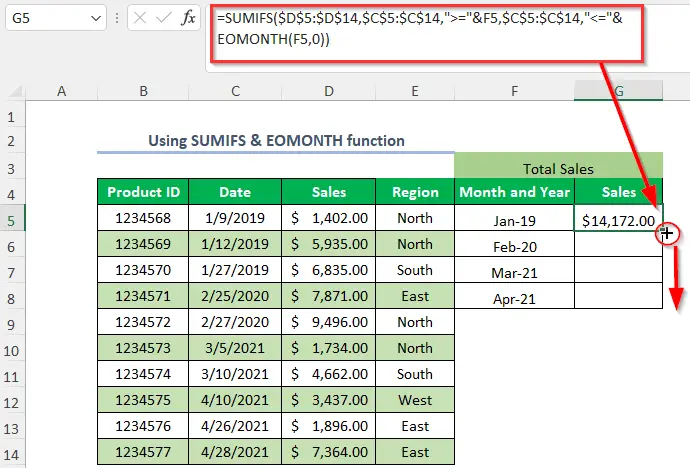
➤ ENTER
дарна уу.Үр дүн :
Дараа нь та жилийн өөр саруудын борлуулалтын нийлбэрийг авах болно.

Арга- 4: SUMPRODUCT функцийг ашиглах
Хэрэв та жилийн нэг сарын борлуулалтын нийлбэрийг авахыг хүсвэл SUMPRODUCT функцийг , MONTH функцийг ашиглаж болно. болон ЖИЛ функц .

Алхам-01 :
➤Гаралтыг сонгох Нүд G5
=SUMPRODUCT((MONTH(C5:C14)=2)*(YEAR(C5:C14)=2020)*(D5:D14)) D5:D14 нь Борлуулалт , C5:C14 гэсэн хүрээ юм нь Огноо
МONTH(C5:C14) огнооны саруудыг буцаана, дараа нь 2-тэй тэнцүү байна болон энэ нь 2-р сар гэсэн үг.
YEAR(C5:C14) огнооны жилүүдийг буцаана, дараа нь 2-той тэнцүү болно. 020

➤ ENTER
Үр дүн товчийг дарна уу:
Дараа нь, та 2020 оны 2-р сарын борлуулалтын нийлбэрийг авах болно.
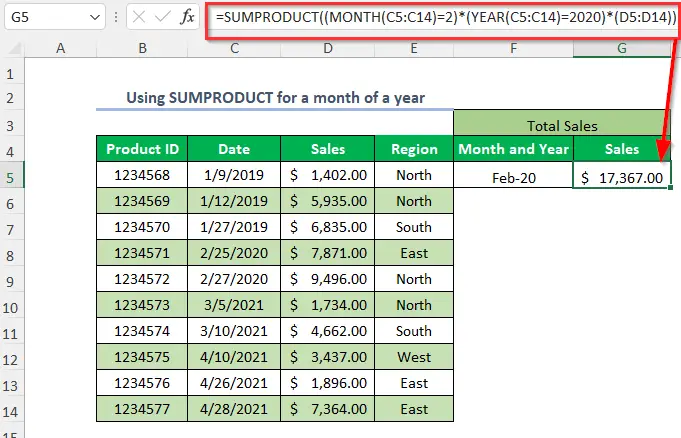
Арга-5: Нэг жилийн үнэ цэнийг нэгтгэн дүгнэх Жилийн сар
Шалгуурт тулгуурлан та 2019 оны 1-р сарын ний Борлуулалтын -ыг 2019 оны шалгуур үзүүлэлтээр дүгнэхийг хүсч байна гэж хэлье. Хойд -ийн бүс . Та үүнийг ашиглан үүнийг хийж болно SUMIFS функц болон DATE функц .

Алхам-01 :
➤Гаралтыг сонгох G5 нүд
=SUMIFS(D5:D14,E5:E14,"North",C5:C14,">="&DATE(2019,1,1),C5:C14,"<="&DATE(2019,1,31)) D5:D14 нь Борлуулалтын , E5:E14 нь эхний шалгуурын муж болон C5:C14 хоёр ба гурав дахь шалгуурын муж
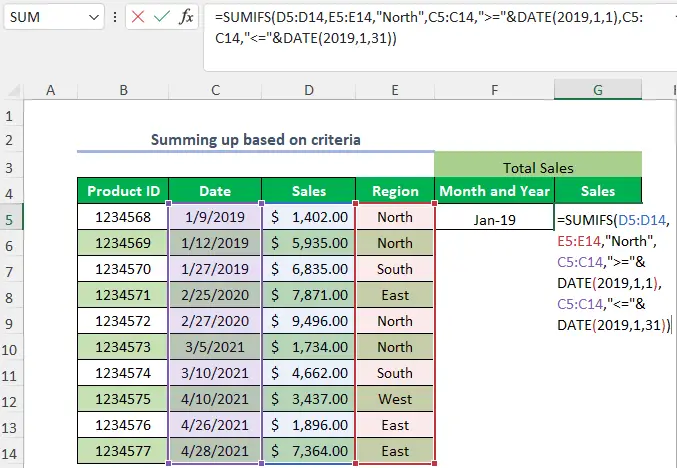
Хойд эхний шалгуур
">="&DATE(2019,1,1) хоёр дахь шалгуур энд DATE үеийн эхний огноог буцаана.
"<="&DATE(2019,1,31) гурав дахь шалгуур энд DATE хугацааны сүүлийн огноог буцаана.
➤ ENTER
Үр дүн :
Одоо та нийлбэрийг авах болно. Хойд бүс -ийн 2019 оны 1-р сарын борлуулалтын хэмжээ.
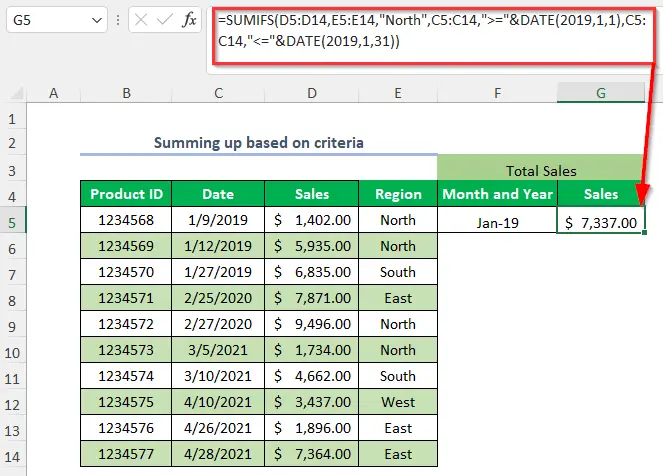
Арга-6: SUM болон IF функцийг нэг сарын турш ашиглах a Шалгуур үзүүлэлтэд тулгуурласан жил
Хэрэв та 2019 оны 1-р сарын ний Борлуулалтын худалдааны шалгуур үзүүлэлтүүдийн дүгнэлт хийхийг хүсвэл Хойд бүс. Та үүнийг SUM функц болон IF функцийг ашиглан хийж болно.

Алхам-01 :
➤Гаралтыг сонгоно уу G5 нүд
=SUM(IF(MONTH(C5:C14)=1,IF(YEAR(C5:C14)=2019,IF(E5:E14="North",D5:D14)))) IF функцийг ашиглан гурван логик нөхцөлийг энд ашигласан.

➤ ENTER
Үр дүн :
дарна уу. Дараа нь та Хойд бүсийн 2019 оны 1-р сарын борлуулалтын нийлбэрийг авах болно.
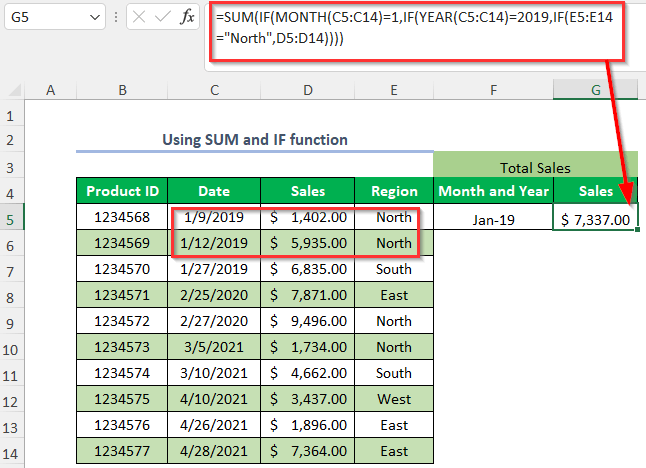
Арга-7: Пивот ашиглах Хүснэгт
Та нэг сарын борлуулалтын нийлбэртэй байж болножил пивот хүснэгт ашиглана.

Алхам-01 :
➤ Оруулах руу очно уу Tab>> Пивот хүснэгт Сонголт
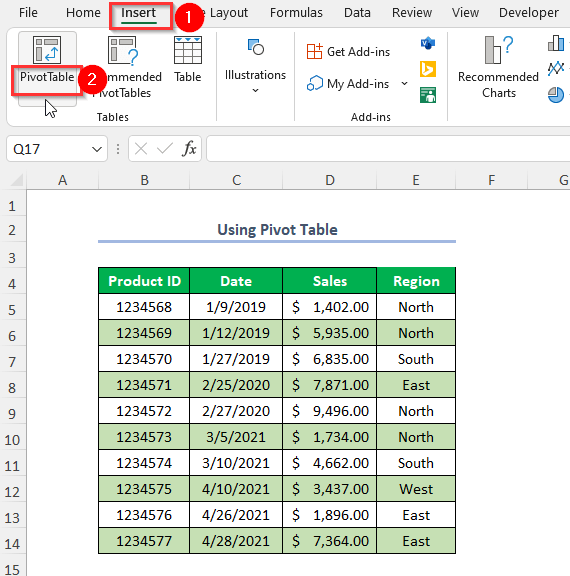
Пивот хүснэгт үүсгэх Харилцах цонх гарч ирнэ.
➤Хүснэгт/мужийг сонгоно уу
➤ Шинэ ажлын хуудас
дээр дарна уу➤ OK

Дараа нь Пивот Хүснэгт1 болон Пивот Хүснэгтийн Талбарууд
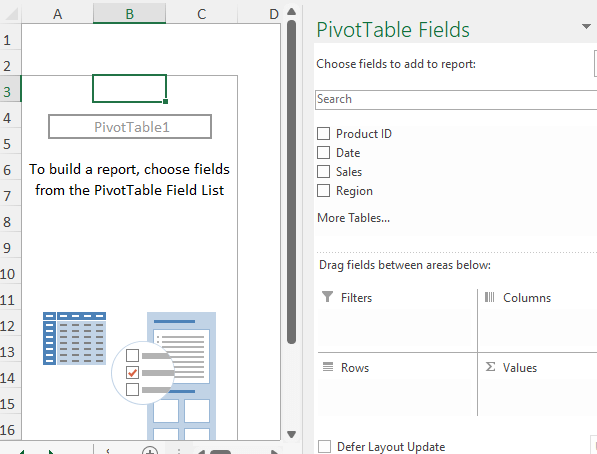
гэсэн нэртэй хоёр хэсэгтэй шинэ хуудас гарч ирнэ.➤Доошоо чирэх Огноог Мөр бүсэд, Борлуулалт Утга хүртэл.
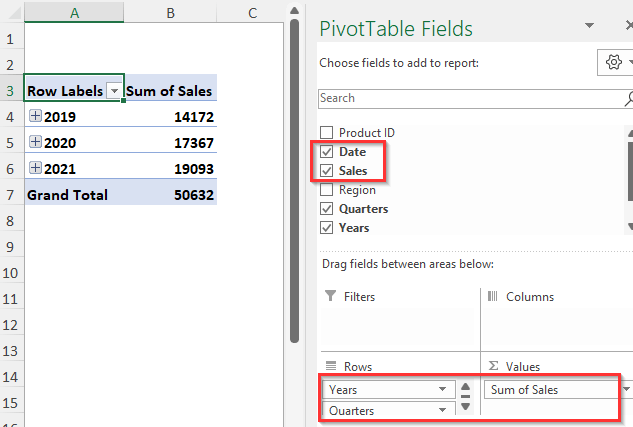
Үүний дараа дараах хүснэгт үүснэ.
➤ Мөрийн шошгоны дурын нүдийг сонгоно уу
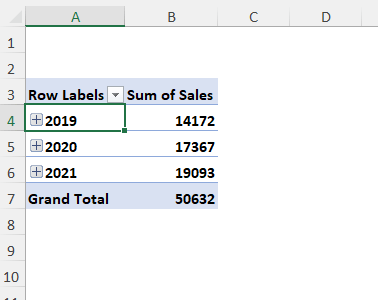
➤Хулганы баруун товчийг дарна уу. хулганаа.
➤ Бүлэг Сонголт

-г сонгоно уу➤ Сар ба Жил дээр дарна уу. заасан хэсэгт байгаа сонголт
➤ OK

Үр дүн :
<дарна уу. 0>Одоо та нэг сарын борлуулалтын нийлбэрийг доорх байдлаар авах болно. 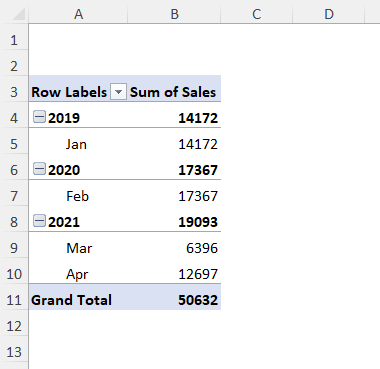
Дадлага хийх хэсэг
Өөрийгөө дадлага хийхийн тулд бидэнд байна. Дадлага сект өгсөн баруун талд байгаа хуудас бүрийн арга тус бүрийн хувьд доорх шиг ион. Үүнийг өөрөө хий.

Дүгнэлт
Энэ нийтлэлд би Excel-д SUMIF-ийг сар, жилээр үр дүнтэй хийх хамгийн хялбар аргуудыг авч үзэхийг оролдсон. Энэ нь танд хэрэг болно гэж найдаж байна. Хэрэв танд ямар нэгэн санал, асуулт байвал бидэнтэй хуваалцаарай.

